Πώς να αλλάξετε τον προεπιλεγμένο συνδυασμό χρωμάτων στο τερματικό των Windows
Το Windows Terminal(Windows Terminal) είναι ένα υπέροχο νέο εργαλείο με πολλές νέες δυνατότητες. Μπορείτε να εκτελέσετε τις προτροπές CMD , PowerShell και Bash στο ίδιο παράθυρο χρησιμοποιώντας το Windows Terminal . Οι επιλογές προσαρμογής που σας δίνει το κάνουν ακόμα καλύτερο. Είδαμε αλλαγή στον τρόπο αλλαγής του προεπιλεγμένου κελύφους στο τερματικό των Windows(change the Default Shell in Windows Terminal) , τώρα ας δούμε πώς μπορείτε να αλλάξετε το συνδυασμό χρωμάτων του φόντου(background color scheme) . Ας δούμε πώς μπορούμε να το κάνουμε.
Πώς να αλλάξετε τον προεπιλεγμένο συνδυασμό χρωμάτων(Default Color Scheme) στο τερματικό των Windows(Windows Terminal)
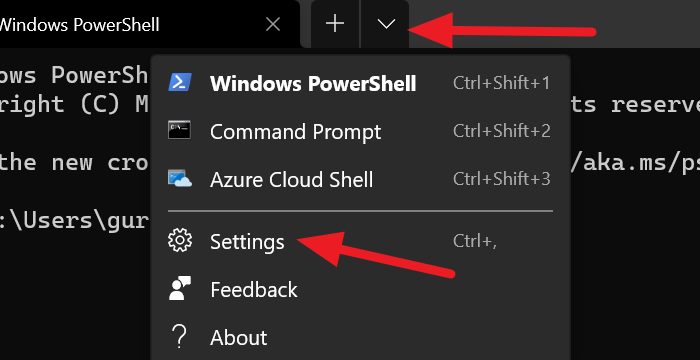
Ο συνδυασμός χρωμάτων στο Terminal δεν είναι παρά το θέμα του. Το Windows Terminal(Windows Terminal) συνοδεύεται από πολλά ενσωματωμένα θέματα. Μπορείτε να αλλάξετε το θέμα σας όποτε θέλετε. Ο μόνος τρόπος για να αλλάξετε το θέμα είναι να κάνετε αλλαγές στο αρχείο settings.json.
Για να αλλάξετε σε ένα από τα πολλά ενσωματωμένα θέματα στο Windows Terminal :
- Κάντε κλικ(Click) στο αναπτυσσόμενο βέλος και, στη συνέχεια, επιλέξτε Ρυθμίσεις(Settings) .
- Θα ανοίξει μια καρτέλα Ρυθμίσεις(Settings) .
- Κάντε κλικ στο Color schemes από την πλαϊνή γραμμή.
- Στη συνέχεια, επιλέξτε το θέμα κάνοντας κλικ στο αναπτυσσόμενο μενού κάτω από το Color schemes.
- Ή μπορείτε να ορίσετε τα δικά σας χρώματα επιλέγοντας χρώματα για το τερματικό(Terminal) και το σύστημα.
- Αφού επιλέξετε το συνδυασμό χρωμάτων, κάντε κλικ στο κουμπί Αποθήκευση (Save ) κάτω δεξιά στο παράθυρο.

Μπορείτε να προσαρμόσετε μερικά στοιχεία στο Windows Terminal . Μπορείτε ακόμη να προσθέσετε μια προσαρμοσμένη γραμμή εντολών !
Στην επόμενη ανάρτηση, θα σας δείξουμε πώς να ορίσετε μια εικόνα φόντου στο Windows Terminal(set a Background Image in Windows Terminal) .
Related posts
Πώς να αλλάξετε τις προεπιλεγμένες συνδέσεις κλειδιών στο τερματικό των Windows
Πώς να αλλάξετε το προεπιλεγμένο κέλυφος στο τερματικό των Windows
Πώς να ορίσετε την εικόνα φόντου στο τερματικό των Windows
Πώς να αλλάξετε το προεπιλεγμένο ύψος και πλάτος του παραθύρου τερματικού των Windows
Διορθώστε το CTRL+ δεν αυξάνει το μέγεθος γραμματοσειράς στο τερματικό των Windows
Πώς να αποκτήσετε την εφαρμογή Windows Terminal -
Ο προεπιλεγμένος εκτυπωτής αλλάζει συνεχώς [ΛΥΘΗΚΕ]
Πώς να αλλάξετε την προεπιλεγμένη γραμματοσειρά συστήματος στα Windows 10
Τρόπος επαναφοράς, εξαγωγής, εισαγωγής προεπιλεγμένων συσχετίσεων εφαρμογών στα Windows 11/10
Πώς να επαναφέρετε τις ρυθμίσεις του Windows Terminal στις προεπιλεγμένες ρυθμίσεις στα Windows 11/10
Πώς να επαναφέρετε τις Προτιμήσεις GPU για εφαρμογές στις προεπιλογές στα Windows 11/10
Ορίστε μια προεπιλεγμένη εικόνα σύνδεσης χρήστη για όλους τους χρήστες στα Windows 11/10
Προσθήκη Open Windows Terminal ως διαχειριστής στο μενού περιβάλλοντος
Πώς να ανοίξετε το Windows Terminal ως διαχειριστής στα Windows 11
Πώς να κάνετε εναλλαγή μεταξύ CMD και PowerShell στο Windows Terminal
Ορισμός ή αλλαγή του προεπιλεγμένου προγράμματος αναπαραγωγής πολυμέσων στα Windows 11/10
Πώς να αλλάξετε τα προεπιλεγμένα προγράμματα στα Windows 10
Προσθέστε το Open Windows Terminal για να ανοίξετε ΟΠΟΙΟΔΗΠΟΤΕ Προφίλ στο μενού περιβάλλοντος
Πώς να αλλάξετε το προεπιλεγμένο λειτουργικό σύστημα στα Windows 10
Πώς να αλλάξετε το προεπιλεγμένο πρόγραμμα περιήγησης στα Windows 11
